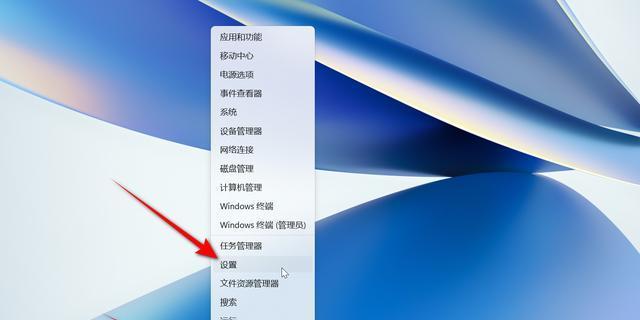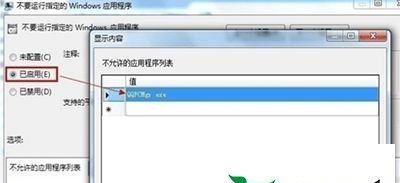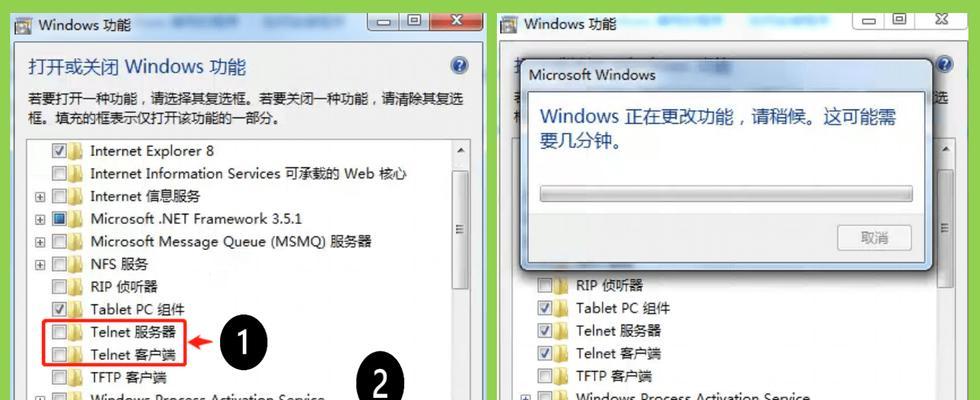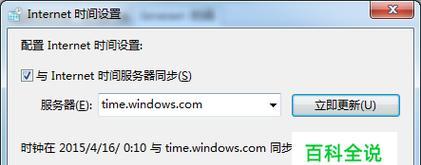在网络通信中,每个设备都有一个唯一的MAC地址,用于标识设备的身份。在Windows操作系统中,可以通过一些命令来方便地查看设备的MAC地址,本文将介绍如何使用这些命令来获取设备的MAC地址。
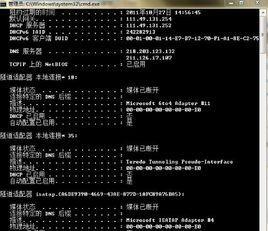
1.使用ipconfig命令查看MAC地址
通过在命令提示符窗口中输入"ipconfig/all"命令,可以列出系统所有网络接口的详细信息,包括每个接口的MAC地址。
2.使用getmac命令查看MAC地址
getmac是Windows系统自带的一个命令行工具,通过在命令提示符窗口中输入"getmac"命令,可以快速获取设备的MAC地址列表。
3.查看无线网卡的MAC地址
对于无线网卡,可以通过在命令提示符窗口中输入"netshwlanshowinterfaces"命令来查看其MAC地址。
4.查看有线网卡的MAC地址
对于有线网卡,可以通过在命令提示符窗口中输入"netshinterfaceshowinterface"命令来查看其MAC地址。
5.查看虚拟网络适配器的MAC地址
对于虚拟网络适配器,可以通过在命令提示符窗口中输入"ipconfig/all"命令来查看其MAC地址。
6.查看蓝牙适配器的MAC地址
对于蓝牙适配器,可以通过在设备管理器中找到相应的蓝牙设备,并查看其属性来获取其MAC地址。
7.查看其他网络设备的MAC地址
除了网卡和蓝牙适配器,一些其他网络设备,如路由器、交换机等,也会有自己的MAC地址。可以通过登录设备管理界面或使用专用工具来查看这些设备的MAC地址。
8.获取其他设备的MAC地址
除了自己的设备,有时候我们也需要获取其他设备的MAC地址。可以通过网络扫描工具或者局域网内的设备管理工具来获取其他设备的MAC地址。
9.MAC地址的作用
MAC地址在网络通信中起到了重要的作用,它可以用于唯一标识一个设备,在局域网中进行设备间通信和数据传输。
10.MAC地址与IP地址的关系
MAC地址是用于物理寻址的,而IP地址是用于逻辑寻址的。MAC地址与IP地址之间存在对应关系,通过ARP协议可以将MAC地址与IP地址进行映射。
11.MAC地址的安全性
MAC地址是设备的固定标识,理论上可以被他人获取。然而,由于大多数网络通信是基于IP地址的,所以MAC地址的泄露对网络安全影响较小。
12.修改MAC地址
在某些情况下,为了保护设备的安全或者绕过某些限制,我们可能需要修改设备的MAC地址。可以使用专用工具来实现MAC地址的修改。
13.MAC地址冲突的处理
在某些情况下,可能会出现多个设备使用相同MAC地址的情况,这被称为MAC地址冲突。可以通过重新配置设备的MAC地址或联系网络管理员来解决冲突。
14.获取远程设备的MAC地址
在局域网中,我们可以通过发送ARP请求来获取其他设备的MAC地址。但在远程网络中,无法直接获取远程设备的MAC地址。
15.
通过本文介绍的几种方法,我们可以方便地在Windows操作系统中查看设备的MAC地址。无论是有线网卡、无线网卡、蓝牙适配器还是虚拟网络适配器,都可以通过相应的命令或工具来获取其MAC地址。了解设备的MAC地址对于网络管理和故障排查非常重要。
Windows系统如何查看Mac地址
Mac地址是网络设备的唯一标识符,用于在局域网中定位设备。在Windows系统中,我们可以使用命令来快速查看网络设备的Mac地址。本文将介绍如何在Windows系统中使用命令查看Mac地址。
查看本地网络适配器的Mac地址
通过命令提示符或PowerShell运行ipconfig/all命令可以显示本地计算机上所有网络适配器的详细信息,其中包括每个适配器的Mac地址。
查看无线网卡的Mac地址
无线网卡是连接无线网络的重要设备,可以使用命令查看无线网卡的Mac地址。通过运行netshwlanshowinterfaces命令,可以显示当前连接的无线网卡信息,其中包括Mac地址。
查看有线网卡的Mac地址
有线网卡是通过有线连接进行网络访问的设备,我们可以使用命令来查看有线网卡的Mac地址。通过运行ipconfig/all命令,可以显示有线网卡的详细信息,其中包括Mac地址。
查看虚拟网络适配器的Mac地址
虚拟网络适配器是在计算机中创建的虚拟网络设备,用于连接虚拟机或其他网络工具。我们可以使用命令查看虚拟网络适配器的Mac地址。通过运行ipconfig/all命令,可以显示虚拟网络适配器的详细信息,其中包括Mac地址。
查看其他设备的Mac地址
除了本地计算机上的网络适配器,我们还可以使用命令查看其他设备的Mac地址。通过运行arp-a命令,可以显示计算机当前连接的其他设备的IP地址和对应的Mac地址。
查看路由器的Mac地址
路由器是局域网中的重要设备,我们可以使用命令查看路由器的Mac地址。通过运行arp-a命令,并查找默认网关的IP地址,即可找到路由器的Mac地址。
查看网络设备的Mac地址表
网络设备的Mac地址表记录了局域网中所有设备的Mac地址和对应的IP地址。我们可以使用命令查看网络设备的Mac地址表。通过运行arp-a命令,可以显示当前网络设备的Mac地址表。
查看远程设备的Mac地址
在局域网中,我们可以使用命令查看远程设备的Mac地址。通过运行ping命令,并指定远程设备的IP地址,可以获取远程设备的Mac地址。
查看Mac地址的作用
Mac地址作为网络设备的唯一标识符,具有重要的作用。它可以用于设备认证、网络安全等方面。了解设备的Mac地址可以帮助我们更好地管理和维护网络。
常见问题解答:无法查看Mac地址怎么办?
如果在运行命令时无法查看到Mac地址,可能是因为网络适配器驱动程序未正确安装或配置问题。可以尝试更新驱动程序、检查网络连接等方法解决问题。
常见问题解答:如何通过Mac地址定位设备位置?
Mac地址无法直接用于定位设备的物理位置,因为它只能指示设备的制造商和唯一标识符。要通过Mac地址定位设备位置,需要配合其他技术,如IP定位或GPS定位。
常见问题解答:如何修改Mac地址?
在一些特殊情况下,可能需要修改设备的Mac地址。可以使用第三方工具或特定的操作系统设置来更改Mac地址。但需要注意,修改Mac地址可能违反网络政策或法律法规。
注意事项:使用命令时需谨慎
在使用命令查看Mac地址时,需要谨慎操作,避免误操作导致网络故障或数据泄露。建议在了解命令的作用和使用方法后,再进行操作。
通过本文介绍的命令,我们可以快速方便地查看Windows系统中网络设备的Mac地址。了解设备的Mac地址有助于网络管理和维护工作,同时也提高了网络安全性。
相关阅读推荐
-如何保护网络安全:常见的网络攻击与防范措施
-使用IP地址定位设备位置的方法介绍
-Windows系统常用的网络管理命令